Asus Zephyrus S17 User’s Manual [bg]

BG14820 Първо издание / Ноември 2018
G SERIES
GAMING NOTEBOOK PC

Информация за авторските права
Никоя част от това ръководство, включително описаните продуктите и софтуер, не могат да бъдат размножавани, предавани, записвани, съхранявани в друга система или превеждани на други езици под каквато и да било форма и начин, с изключение на документите, които купувачът е съхранил с цел поддръжка, без писменото разрешение ASUSTeK COMPUTER INC. (“ASUS”).
ASUS ПРЕДОСТАВЯ ТОВА РЪКОВОДСТВО В НАСТОЯЩИЯ МУ ВИД БЕЗ КАКВИТО И ДА БИЛО ГАРАНЦИИ, ПРЕКИ ИЛИ КОСВЕНИ, ВКЛЮЧИТЕЛНО, НО НЕ САМО, КОСВЕНИ ГАРАНЦИИ ИЛИ УСЛОВИЯ ЗА ПРОДАВАЕМОСТ ИЛИ ПРИГОДЕНОСТ ЗА ДАДЕНА ЦЕЛ. ПРИ НИКАКВИ
ОБСТОЯТЕЛСТВА ASUS, НЕГОВИТЕ ДИРЕКТОРИ, СЛУЖИТЕЛИ ИЛИ АГЕНТИ НЕ НОСЯТ ОТГОВОРНОСТ ЗА КОСВЕНИ, СПЕЦИАЛНИ, СЛУЧАЙНИ ИЛИ ПРОИЗТИЧАЩИ ОТ ИЗПОЛЗВАНЕТО НА ПРОДУКТА ЩЕТИ (ВКЛЮЧИТЕЛНО ПРОПУСНАТИ ПЕЧАЛБИ, ЗАГУБЕНИ КЛИЕНТИ, ДАННИ, ПРЕУСТАНОВЯВАНЕ НА ДЕЙНОСТ И ДР.), ДОРИ и АКО ASUS СА БИЛИ ИНФОРМИРАНИ, ЧЕ ТАКИВА ПОВРЕДИ ПРОИЗЛИЗАЩИ ОТ ДЕФЕКТ ИЛИ ГРЕШКА В ТОВА РЪКОВОДСТВО ИЛИ ПРОДУКТА, СА ВЪЗМОЖНИ
Продуктите и фирмените имена, посочени в това ръководство, може да са или да не са регистрирани търговски марки или авторски права на съответните им фирми и се използват само за идентифициране или обяснение в полза на притежателите без никакво намерение за нарушение.
ТЕХНИЧЕСКИТЕ ХАРАКТЕРИСТИКИ И ИНФОРМАЦИЯТА В ТОВА РЪКОВОДСТВО СА ПРЕДОСТАВЕНИ ЗА ВАШЕ СВЕДЕНИЕ И СА ОБЕКТ НА ПРОМЯНА ПО ВСЯКО ВРЕМЕ БЕЗ ПРЕДУПРЕЖДЕНИЕ. ТЕ НЕ ТРЯБВА ДА СЕ ТЪЛКУВАТ КАТО ЗАДЪЛЖЕНИЕ НА ASUS. ASUS НЕ НОСИ ОТГОВОРНОСТ ЗА ГРЕШКИ ИЛИ НЕТОЧНОСТИ, КОИТО МОГАТ ДА СЕ ПОЯВЯТ В РЪКОВОДСТВОТО, ВКЛЮЧИТЕЛНО ОПИСАНИЕТО НА ПРОДУКТИТЕ И СОФТУЕРА В НЕГО.
Copyright © 2018 ASUSTeK COMPUTER INC. Всички права запазени.
Ограничение на отговорността
Възможно е да се наложи да замените част от ASUS или да възникнат други гаранционни условия, при които имате право на обезщетение от ASUS. В такъв случай, независимо от правата, които Ви дават право на обещетение от ASUS, ASUS покрива наранявания (включително и смърт) и щети на недвижимо имущество и собственост, други директни щети в резултат от пропуск или неизпълнение на задълженията според тази Гаранция, не по-големи от договорената цена за всеки продукт.
ASUS носи отговорност или Ви компенсира само за загуба, вреди или искове, основани на договор, непозволено увреждане или нарушение съгласно условията на настоящата гаранция.
Това ограничение се отнася и до доставчиците и търговците на ASUS. То е максимумът, за който ASUS, неговите доставчици и Вашият дистрибутор са колективно отговорни.
ПРИ НИКАКВИ ОБСТОЯТЕЛСТВА ASUS НЕ НОСИ ОТГОВОРНОСТ ЗА КОИТО И ДА БИЛО ОТ СЛЕДНИТЕ НЕЩА: (1) ИСКОВЕ НА ТРЕТИ СТРАНИ КЪМ ВАС ПОРАДИ ЩЕТИ; (2) ЗАГУБИ ИЛИ ПОВРЕДА НА АРХИВИТЕ ИЛИ ДАННИТЕ ВИ; (3) СПЕЦИАЛНИ, СЛУЧАЙНИ ИЛИ КОСВЕНИ ЩЕТИ ИЛИ ПРОИСТИЧАЩИ ОТ ИЗПОЛЗВАНЕТО НА ПРОДУКТА ЩЕТИ (ВКЛЮЧИТЕЛНО ЗАГУБЕНИ ПЕЧАЛБИ ИЛИ СПЕСТЯВАНИЯ), ДОРИ И В СЛУЧАЙ, ЧЕ ASUS, ДОСТАВЧИЦИТЕ ИЛИ ТЪРГОВЦИТЕ СА ИНФОРМИРАНИ ЗА ВЪЗМОЖНОСТТА ТАКИВА ДА ВЪЗНИКНАТ.
Сервиз и поддръжка
Посетете страницата ни https://www.asus.com/support, която е преведена на много езици
2 |
Електронно ръководство на потребителя на Notebook PC |

Съдържание |
|
За това ръководство............................................................................................... |
7 |
Символи, използвани в това ръководство........................................................ |
8 |
Икони.................................................................................................................................. |
8 |
Типография...................................................................................................................... |
8 |
Предпазни мерки..................................................................................................... |
9 |
Използване на Вашия Notebook PC...................................................................... |
9 |
Грижа за Вашия Notebook PC................................................................................... |
10 |
Правилно изхвърляне на продукта...................................................................... |
11 |
Глава 1: Хардуерна настройка |
|
Запознаване с Вашия Notebook PC.................................................................. |
14 |
Изглед отгоре.................................................................................................................. |
14 |
Долна страна................................................................................................................... |
20 |
Дясна страна.................................................................................................................... |
22 |
Лява страна...................................................................................................................... |
23 |
Глава 2: Използване на Вашия Notebook PC |
|
Първи стъпки............................................................................................................. |
26 |
Зареждане на Вашия Notebook PC........................................................................ |
26 |
Повдигнете, за да отворите панела на дисплея.............................................. |
28 |
Натиснете бутона за включване и изключване............................................... |
28 |
Използване на тъчпада.............................................................................................. |
29 |
Използване на клавиатурата.............................................................................. |
36 |
Функционални клавиши............................................................................................ |
36 |
Windows® 10 клавиши................................................................................................. |
38 |
Цифрова клавиатура................................................................................................... |
39 |
Поддръжка на Notebook PC................................................................................. |
40 |
Отстраняване на долния капак за почистване................................................ |
40 |
Електронно ръководство на потребителя на Notebook PC |
3 |

Глава 3: Работа с Windows® 10 |
|
Стартиране за пръв път......................................................................................... |
46 |
Меню Start (Старт).................................................................................................... |
47 |
Windows® приложения.......................................................................................... |
49 |
Работа с Windows® приложения............................................................................. |
50 |
Персонализиране на Windows® приложения.................................................. |
50 |
Изглед на задача....................................................................................................... |
53 |
Функция Snap (Прилепване)............................................................................... |
54 |
Снимки............................................................................................................................... |
54 |
Работен център......................................................................................................... |
56 |
Други клавишни комбинации............................................................................ |
57 |
Свързване към безжични мрежи ..................................................................... |
59 |
Wi-Fi..................................................................................................................................... |
59 |
Bluetooth .......................................................................................................................... |
60 |
Airplane mode (Режим "Самолет").......................................................................... |
61 |
Изключване на Вашия Notebook PC................................................................ |
62 |
Поставяне на Notebook PC в режим на заспиване................................... |
63 |
Глава 4: Тестове при включване на системата (POST) |
|
Тестване на системата (POST)............................................................................. |
66 |
Използване на POST за достъп до BIOS и отстраняване на |
|
неизправности............................................................................................................... |
66 |
BIOS................................................................................................................................. |
66 |
Достъп до BIOS............................................................................................................... |
66 |
BIOS Settings (Настройки на BIOS)......................................................................... |
67 |
Възстановяване на системата............................................................................. |
73 |
Извършване на опция за възстановяване......................................................... |
74 |
4 |
Електронно ръководство на потребителя на Notebook PC |

Съвети и ЧЗВ
Полезни съвети за Вашия Notebook PC......................................................... |
78 |
ЧЗВ за хардуер........................................................................................................... |
79 |
ЧЗВ за софтуер........................................................................................................... |
82 |
Приложения
Дисплей - спазване на нормативните изисквания (на избрани модели) 86
Информация за DVD-ROM устройството............................................................ |
87 |
Информация за Blu-ray ROM устройство............................................................ |
89 |
Съвместимост на вътрешния модем.................................................................... |
89 |
Общ преглед.................................................................................................................... |
90 |
Декларация за съвместимостта на мрежата.................................................... |
90 |
Негласови устройства ................................................................................................ |
90 |
Изявление на Федералната Комисия по Комуникациите (ФКК).............. |
92 |
Предупреждение на ФКК относно радиочестотно облъчване................ |
93 |
Безжични работни канали за различни райони............................................. |
94 |
Предупреждения на UL за безопасност............................................................. |
95 |
Изискване за електрическа безопасност........................................................... |
96 |
Бележки относно ТВ тунери .................................................................................... |
96 |
REACH бележки.............................................................................................................. |
96 |
Декларация на Macrovision Corporation ............................................................ |
96 |
Предотвратяване на слухови увреждания........................................................ |
96 |
Предупредителни съобщения относно лития за северните |
|
страни (за литиево-йонни батерии)..................................................................... |
97 |
CTR 21 одобрение (за Notebook PC с вграден модем).................................. |
98 |
Електронно ръководство на потребителя на Notebook PC |
5 |

Съвместимост със законите за опазване на околната среда и |
|
Декларация ..................................................................................................................... |
100 |
Информация за покритието..................................................................................... |
100 |
ASUS рециклиране / Обратно приемане........................................................... |
100 |
Опростена декларация за съответствие на ЕС................................................ |
101 |
6 |
Електронно ръководство на потребителя на Notebook PC |

За това ръководство
Това ръководство предоставя информация за хардуерните и софтуерните функции на Вашия Notebook PC, организирани в следните глави:
Глава 1: Хардуерна настройка
Тази глава съдържа подробна информация за хардуерните компоненти на Вашия Notebook PC.
Глава 2: Използване на Вашия Notebook PC
Тази глава показва как да използвате различните части на Вашия Notebook PC.
Глава 3: Работа с Windows® 10
Тази глава съдържа общ преглед на работата с Windows® 10 на Вашия Notebook PC.
Глава 4: Тестове при включване на системата (POST)
Тази глава показва как да използвате POST тестовете, за да промените настройките на Вашия Notebook PC.
Съвети и ЧЗВ
Този раздел представя някои препоръчителни съвети, както и ЧЗВ за хардуер и софтуер, с които можете да правите справка за поддръжка и разрешаване на често срещани проблеми с Вашия Notebook PC.
Приложения
Този раздел включва съобщения и изявления относно безопасността за Вашия Notebook PC.
Електронно ръководство на потребителя на Notebook PC |
7 |
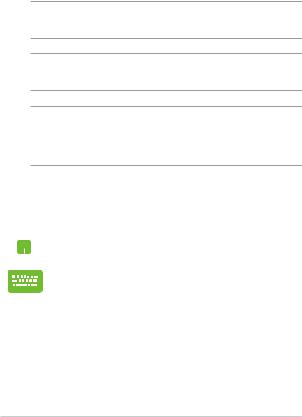
Символи, използвани в това ръководство
С цел подчертаване на ключова информация в това ръководство, съобщенията са показани както следва:
ВАЖНО! Това съобщение съдържа много важна информация, която трябва да се следва, за да се завърши дадена задача.
ЗАБЕЛЕЖКА: Това съобщение съдържа допълнителна информация и съвети, които могат да Ви помогнат да завършите дадена задача.
ПРЕДУПРЕЖДЕНИЕ! Това съобщение съдържа важна информация, която трябва да се спазва, за да сте в безопасност докато извършвате определени задача и за да се предотврати повреда на данните и компонентите на Вашия Notebook PC.
Икони
Иконите по-долу показват кое устройство се използва за извършване на серии от задачи или процедури на Вашия Notebook PC.
= Използване на тъчпада.
= Използване на клавиатурата.
Типография
Получер = Показва меню или елемент, които трябва да бъдат избрани.
Курсив = Показва раздели в това ръководство, с които можете да направите справка.
8 |
Електронно ръководство на потребителя на Notebook PC |
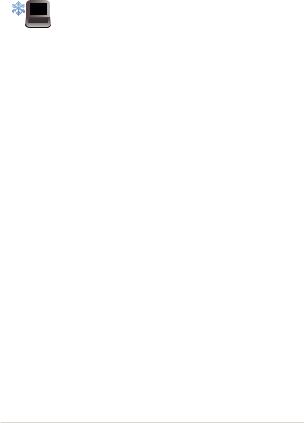
Предпазни мерки
Използване на Вашия Notebook PC
Notebook PC трябва да се използва при температура на околната среда между 5°C (41°F) и 35°C (95°F).
Вижте етикета на долната страна на Notebook PC и се уверете дали Вашият адаптер отговаря на изискванията.
Не оставяйте Вашия Notebook PC върху скута си или друга част на тялото, за да предотвратите неудобство или нараняване поради излагане на топлина.
Не използвайте повредени захранващи кабели, аксесоари или други периферни устройства с Вашия Notebook PC.
Не носете Notebook PC и не го покривайте с материали, които биха могли да попречат на циркулацията на въздух, докато Notebook PC е включен.
Не поставяйте Вашия Notebook PC върху неравни или нестабилни работни повърхности.
Можете да пуснете Notebook PC през рентгеновите машини на летището (използват се за предметите, поставени на багажните ленти), но не го излагайте на магнитни детектори или пръчки.
Свържете се с авиокомпанията, за да научите повече за услугите по време на полет, които можете да използвате, както и за ограниченията при работа с Notebook PC.
Електронно ръководство на потребителя на Notebook PC |
9 |
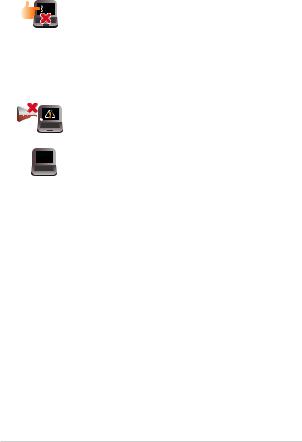
Грижа за Вашия Notebook PC
Изключвайте от захранването и отстранявайте батерийния модул (ако е приложимо) преди почистване на Notebook PC. Използвайте чиста целулозна гъба или гюдерия, навлажнена в разтвор на неабразивен почистващ препарат в няколко капки топла вода. Отстранете излишната влага от Вашия Notebook PC с помощта на сухо парче плат.
Не използвайте силни разтворители като разредители, бензол или други химикали върху или в близост до Вашия Notebook PC.
Не поставяйте обекти върху Notebook PC.
Не излагайте Notebook PC на силни магнитни и електрически полета.
Не използвайте и не излагайте Notebook PC на течности, дъжд или влага.
Не излагайте Вашия Notebook PC на запрашена среда.
Не използвайте Вашия Notebook PC близо до утечки на газ.
10 |
Електронно ръководство на потребителя на Notebook PC |
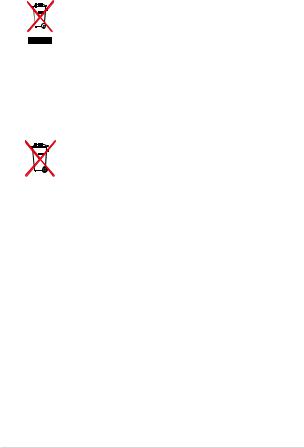
Правилноизхвърляненапродукта
НЕ изхвърляйте Notebook PC с домакинските отпадъци. Този продукт е създаден, за да могат частите му да бъдат рециклирани. Този символ на зачеркната с кръст кофа за отпадъци на колелца означава, че продуктът (електрическо, електронно устройство и съдържаща живак клетъчна батерия) не трябва да се изхвърля заедно с останалите битови отпадъци. Направете справка с местните разпоредби за изхвърляне на електронни продукти.
НЕ изхвърляйте батерията заедно с битовите отпадъци. Този символ на зачеркната с кръст кофа за отпадъци на колелца означава, че батерията не трябва да се изхвърля заедно с останалите битови отпадъци.
Електронно ръководство на потребителя на Notebook PC |
11 |
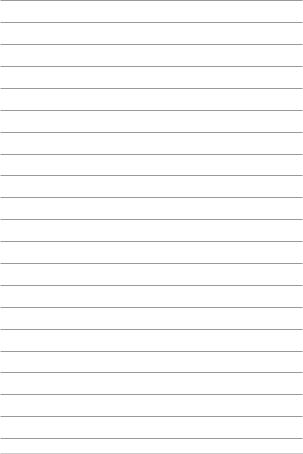
12 |
Електронно ръководство на потребителя на Notebook PC |

Глава 1:
Хардуерна настройка
Електронно ръководство на потребителя на Notebook PC |
13 |
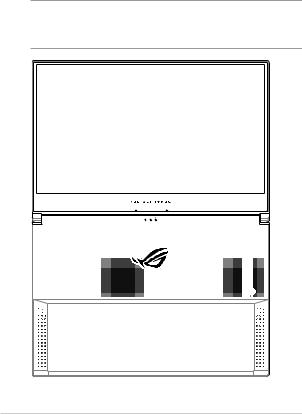
Запознаване с Вашия Notebook PC
Изглед отгоре
ЗАБЕЛЕЖКА: Оформлението на клавиатурата може да се различава за различните региони или държави. Изгледът„Ноутбук” също може да се различава в зависимост от модела на Notebook PC.
14 |
Електронно ръководство на потребителя на Notebook PC |
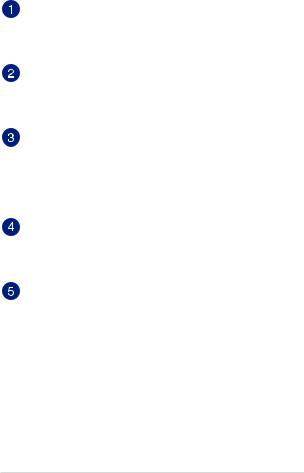
Панел на дисплея
Този високодетайлен панел на дисплея с предлага превъзходни функции за гледане на снимки, видеоклипове и други мултимедийни файлове на Вашия Notebook PC.
Мрежови микрофони
Мрежовите микрофони имат функция за отмяна на ехо, подтискане на шума и оптимална насоченост на звука за подобро разпознаване на глас и по-добър запис на звук.
Колелце за контрол на силата на звука
Колелцето за контрол на силата на звука Ви позволява да регулирате силата на звука на високоговорителите, като превъртате нагоре или надолу. Можете също така да
натиснете колелцето, за да изключите или включите звука на високоговорителя.
Високоговорители
Вградените високоговорители Ви дават възможност да чувате звук директно от Notebook PC. Аудиофункциите се управляват софтуерно.
Индикатор за Caps Lock
Този индикатор светва, когато е активирана функцията Caps Lock. Използването на Caps Lock Ви дава възможност да пишете главни букви (напр. A, B, C) като използвате клавиатурата на Notebook PC.
Електронно ръководство на потребителя на Notebook PC |
15 |
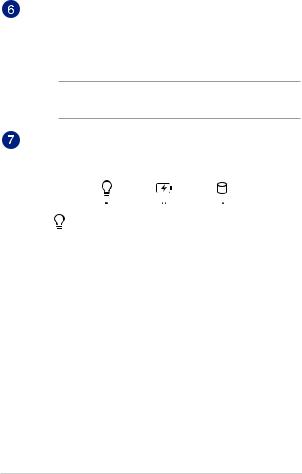
Клавиатура
Клавиатурата предлага QWERTY клавиши в пълен размер с удобно потъване при писане. Тя Ви дава възможност и да
използвате функционалните клавиши, позволява бърз достъп до Windows® и управление на други мултимедийни функции.
ЗАБЕЛЕЖКА: Оформлението на клавиатурата зависи от модела и територията.
Индикатори на състоянието
Индикаторите на състоянието спомагат за идентифициране на текущото състояние на хардуера на Вашия Notebook PC.
Индикатор за захранването
Индикаторът на захранването светва, когато Notebook PC е ВКЛЮЧЕН и мига бавно, когато Notebook PC е в режим на заспиване.
 Двуцветен индикатор за зареждане на батерията
Двуцветен индикатор за зареждане на батерията
Двуцветният светодиоден индикатор показва състоянието на зареждане на батерията. Вижте следната таблица за подробности:
16 |
Електронно ръководство на потребителя на Notebook PC |

Цвят |
Състояние |
Непрекъснато |
Notebook PC е включен в |
бяло |
източник на захранване и |
|
зарядът на батерията е между |
|
95% и 100%. |
Непрекъснато |
Notebook PC е |
оранжево |
включен в източник на |
|
захранване,зареждащ батерията |
|
му и зарядът й е по-малко от |
|
95%. |
Мигащо оранжево Notebook PC работи в батериен режим и зарядът на батерията е
|
по-малко от 10%. |
Изключени |
Notebook PC работи в батериен |
светлини |
режим и зарядът на батерията е |
|
между 10% и 100%. |
Индикатор за работата на устройствата
Този индикатор светва, когато Notebook PC получава достъп до вътрешните устройства за съхранение.
Електронно ръководство на потребителя на Notebook PC |
17 |
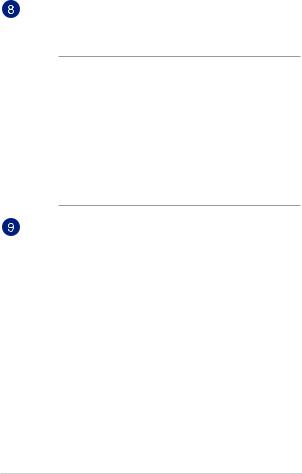
Вентилационни отвори
Вентилационните отвори позволяват да влиза студен и да излиза горещ въздух от Notebook PC.
ПРЕДУПРЕЖДЕНИЕ!
•Убедетесе,чевентилационнитеотворинесазапушениот
хартия, книги, дрехи, кабели или други обекти, в противен случай е възможно прегряване.
•Вентилационнитеотвориможедасезагреятилида
започнат да парят по време на работа. Да се избягва продължителен контакт с тази област.
•Поддържайтевентилационнитеотворисухипрезцялото
време. Вода или други течности могат да доведат до неизправност на Notebook PC.
Бутон за включване и изключване
Натиснете бутона за включване и изключване, за да включите или изключите Notebook PC. Можете също така да използвате бутона за включване и изключване, за да поставите Вашия Notebook PC в режим на заспиване или хибернация, или да го събудите от режим на заспиване или хибернация.
В случай че Notebook PC спре да отговаря, натиснете и задръжте бутона за включване и изключване за най-малко четири (4) секунди докато Notebook PC се изключи.
18 |
Електронно ръководство на потребителя на Notebook PC |
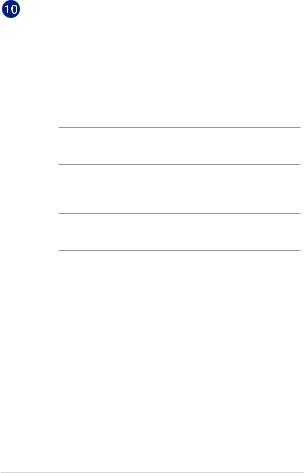
Тъчпад/Сензорна цифрова клавиатура
Тъчпадът/сензорната цифрова клавиатура Ви дава възможност да превключвате между тъчпад и сензорна цифрова клавиатура.
Тъчпадът позволява използването на множество жестове за навигация по екрана, което осигурява интуитивно усещане на потребителя. Той също така симулира функциите на обикновената мишка.
ЗАБЕЛЕЖКА: За повече подробности вижте раздел
Използване на тъчпад в това ръководство.
Сензорната цифрова клавиатура позволява използване на цифрово въвеждане.
ЗАБЕЛЕЖКА: За повече подробности вижте раздел
Използване на цифрова клавиатурата в това ръководство.
Електронно ръководство на потребителя на Notebook PC |
19 |
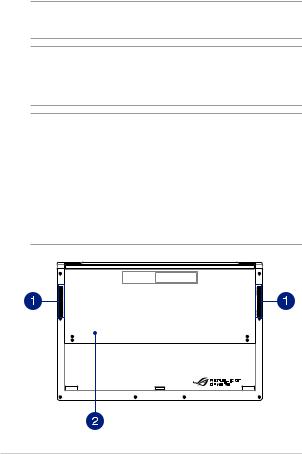
Долна страна
ЗАБЕЛЕЖКА: Долната страна може да се различава на външен вид в зависимост от модела.
ПРЕДУПРЕЖДЕНИЕ! Долната страна на Notebook PC може да стане топло или горещо при работа или зареждане на батерийния модул. Когато работите с Notebook PC, не го поставяйте върху повърхности, които могат да блокират вентилационните отвори.
ВАЖНО!
•Продължителносттанаработанабатериитевариравзависимост
от това за какво използвате Notebook PC и от техническите му характеристики. Батерийният модул не се разглобява.
•Купувайтекомпонентиототоризиранитърговцинадребно,
за да се гарантира максимална съвместимост и надеждност. Консултирайте се със сервизен център на ASUS или оторизирани търговци на дребно относно обслужване на продукта или помощ за правилния демонтаж или монтаж на продукта.
20 |
Електронно ръководство на потребителя на Notebook PC |
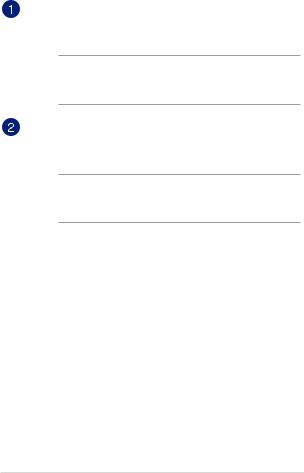
Вентилационни отвори
Вентилационните отвори позволяват да влиза студен и да излиза горещ въздух от Notebook PC .
ПРЕДУПРЕЖДЕНИЕ! Убедете се, че вентилационните отвори не са запушени от хартия, книги, дрехи, кабели или други обекти, в противен случай е възможно прегряване.
Долен капак
Този капак защитава резервираните места във Вашия Notebook PC.
ЗАБЕЛЕЖКА: Можете да отворите долния капак за почистване, ако е необходимо. За повече подробности вижте раздел Поддръжка на Notebook PC в това ръководство.
Електронно ръководство на потребителя на Notebook PC |
21 |
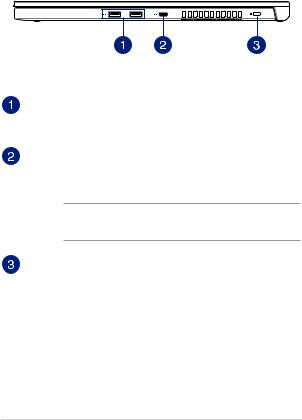
Дясна страна
Порт USB 3.1 Gen 1
USB 3.1 Gen 1 портът осигурява скорост на прехвърляне до 5 Gbit/s и е обратносъвместим с USB 2.0.
Порт USB 3.1 Gen 1 Type-C™
USB 3.1 Gen 1 Type-C™ портът осигурява скорост на прехвърляне до 5 Gbit/сек и е съвместим с USB 2.0.
ЗАБЕЛЕЖКА: Скоростта на прехвърляне на този порт може да варира за различните модели.
Гнездо за защита
Това гнездо за защита Ви позволява да защитите своя Notebook PC с помощта на продукти за защита, съвместими с Notebook PC.
22 |
Електронно ръководство на потребителя на Notebook PC |
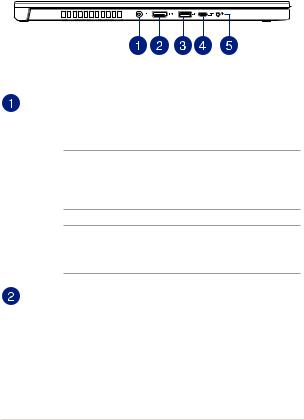
Лява страна
Порт за входящо захранване (постоянен ток)
Включете приложения адаптер в този вход, за да заредите батерийния модул и да захраните Вашия Notebook PC.
ПРЕДУПРЕЖДЕНИЕ! Адаптерът може да се загрее или да започне да пари по време на работа. Не покривайте адаптера и го дръжте далеч от тялото си, докато е включен в източник на захранване.
ВАЖНО! Използвайте само адаптера, включен в комплекта, за да заредете батерийния модул и да захраните Notebook PC.
HDMI порт
Този порт е предназначен за конектор за HDMI (Интерфейс за високодетайлна мултимедия) и е съвместим с HDCP, което позволява възпроизвеждане на HD DVD дискове, Blu-ray и друго защитено съдържание.
Електронно ръководство на потребителя на Notebook PC |
23 |
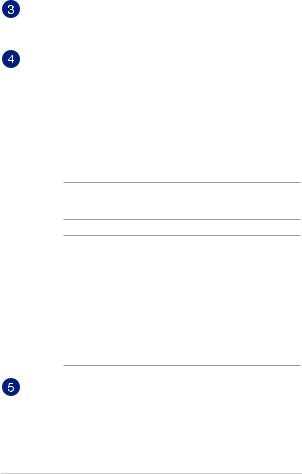
Порт USB 3.1 Gen 2
USB 3.1 Gen 2 портът осигурява скорост на прехвърляне до 10 Gbit/s и е обратносъвместим с USB 2.0.
USB 3.1 Gen 2 Type-C™/DisplayPort/ Комбиниран захранващ порт
Портът USB 3.1 (Universal Serial Bus 3.1) Gen 2 Type-C™ предоставя по-висока скорост на пренос на данни до 10 Gbit/s и е обратно съвместим с USB 2.0. Използвайте адаптер USB Type-C™ за свързване на Notebook PC към външен дисплей. Свържете източник на захранване с
номинална мощност 20V/3,25A, за да заредите батерийния модул и да захраните с енергия Вашия Notebook PC.
ЗАБЕЛЕЖКА: Скоростта на прехвърляне на този порт може да варира за различните модели.
ВАЖНО!
•Тозипортможедасеизползвакатовходзарезервно
захранване, когато батерийното захранване е повече от 5%.
•Задасепредотвратиповреда,използвайтесамо
източници на захранване с посочената по-горе мощност за зареждане на Вашия Notebook PC. За повече информация се обърнете към сервизен център на ASUS за помощ.
Жак за слушалки/слушалки с микрофон/микрофон
Този порт Ви дава възможност за свързване на високоговорители с усилвател или слушалки. Можете също да използвате този порт за свързване на слушалки с микрофон или на външен микрофон.
24 |
Електронно ръководство на потребителя на Notebook PC |

Глава 2:
Използване на Вашия Notebook PC
Електронно ръководство на потребителя на Notebook PC |
25 |
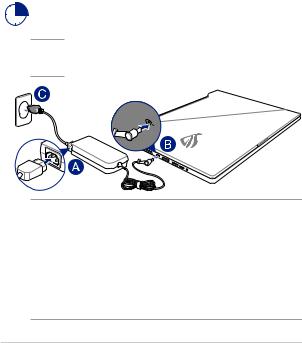
Първи стъпки
Зареждане на Вашия Notebook PC
A.Свържете AC захранващия кабел към AC-DC адаптер.
B.Включете контектора за прав ток във входа за захранването на Notebook PC.
C.Включете адаптера за променлив ток в 100V~240V контакт.
Заредете Notebook PC за 3 часа преди да го използвате за пръв път.
ЗАБЕЛЕЖКА: Външният вид на токовия адаптер може да се различава в зависимост от модела и Вашия регион.
ВАЖНО!
информация за адаптера:
•Входнонапрежение:100-240VАС
•Честотанавходниясигнал:50-60Hz
•Изходенток:9.23A (180W) / 11.8A (230W)
•Изходнонапрежение:19.5V
26 |
Електронно ръководство на потребителя на Notebook PC |
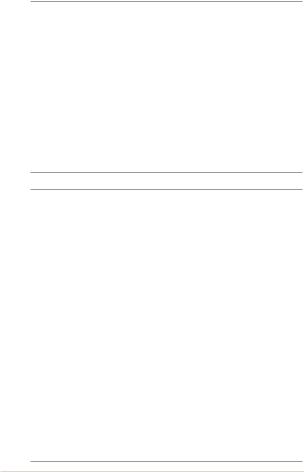
ВАЖНО!
•Открийтеетикетасноминалнатавходно/изходнамощностна
Notebook PC и се уверете, че тя отговаря на входно/изходната мощност на Вашия захранващ адаптер. Накои модели Notebook PC оже да имат няколко изходни мощности в зависиост от SKU.
•Уверетесе,чеВашиятNotebookPCесвързанкъмелектрически
адаптер преди да го включите за пръв път. Силно препоръчваме използването на заземен контакт, когато Вашият Notebook PC работи в режим на захранване чрез адаптер.
•Тозиконтакттрябвадабъделеснодостъпенидасенамира
близо до Notebook PC.
•ЗадаизключитеNotebookPCотелектрическатамрежа,трябвада
изключите Notebook PC от контакта.
ПРЕДУПРЕЖДЕНИЕ!
Прочетете следните предупреждения относно батерията на Вашия Notebook PC.
•СамооторизираниASUSтехницирябвадаотстранятбатерията
вътре в устройството (саамо за неотстраняема батерия).
•Батерията,коятосеизползвавустройството,криерискотпожар
или химично изгаряне, ако се отстрани или демонтира.
•СледвайтепредупредителнитеетикетизаВашаталична
безопасност.
•Имарискотексплозияакоизползватегрешентипбатерии.
•Данесехвърлявогъня.
•Никоганесеопитвайтедапричинитекъсосъединениена
батерията на Вашия Notebook PC.
•Несеопитвайтедадемонтиратеилисглобяватеотново
батерията (саамо за неотстраняема батерия).
•Преустановетеупотребата,акооткриетеизтичане.
•Баатериятаинейнитекомпонентитрябвадасерециклиратили
изхвърлят правилно.
•Дръжтебатериятаидругималкикомпонентидалечотдеца.
Електронно ръководство на потребителя на Notebook PC |
27 |
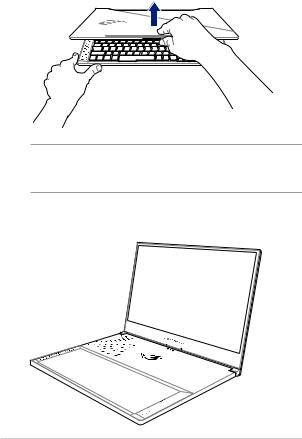
Повдигнете, за да отворите панела на дисплея
ЗАБЕЛЕЖКА: За по-добро разсейване Ви препоръчваме да държите панела на дисплея отворен под ъгъл най-малко 60 градуса по време на употреба.
Натиснете бутона за включване и изключване
28 |
Електронно ръководство на потребителя на Notebook PC |
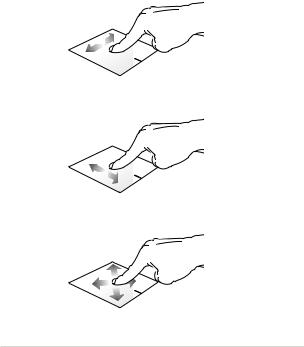
Използване на тъчпада
Движение на курсора
Можете да натиснете или щракнете на произволно място върху тъчпада, за да активирате курсора. После плъзнете пръста си върху тъчпада, за да преместите курсора на екрана.
Хоризонтално плъзгане
Вертикално плъзгане
Диагонално плъзгане
Електронно ръководство на потребителя на Notebook PC |
29 |
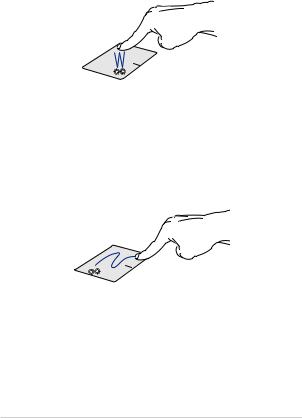
Жестове с един пръст
Чешмяна / Двойно почукване
•Натиснетеприложение,задагоизберете.
•Натиснетедвапътивърхуприложение,задагозаредите.
Плъзгане и пускане
Натиснете два пъти даден елемент, след което плъзнете същия пръст без да го повдигате от тъчпада. За да пуснете елемент на друго място, повдигнете пръста си от тъчпада.
30 |
Електронно ръководство на потребителя на Notebook PC |
